我们在使用电脑的时候会出现各式各样的问题,其中Win10登录界面背景模糊怎么办?下面就让本站来为用户们来仔细的介绍一下登录界面背景模糊怎么调方法吧。 Win10登录界面背景模糊
我们在使用电脑的时候会出现各式各样的问题,其中Win10登录界面背景模糊怎么办?下面就让本站来为用户们来仔细的介绍一下登录界面背景模糊怎么调方法吧。
Win10登录界面背景模糊怎么调
方法一:
1、同时按下【win】+【R】,然后输入【regedit 】。
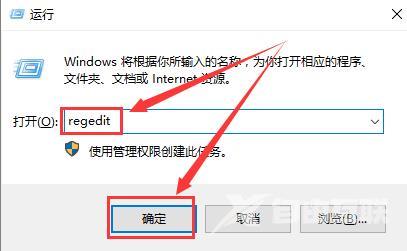
2、然后依次展开:【HKEY_CURRENT_USERControl PanelDesktop】。
3、然后找到【Win8DpiScaling】,双击打开,将数值设置为【1】,点击确定。
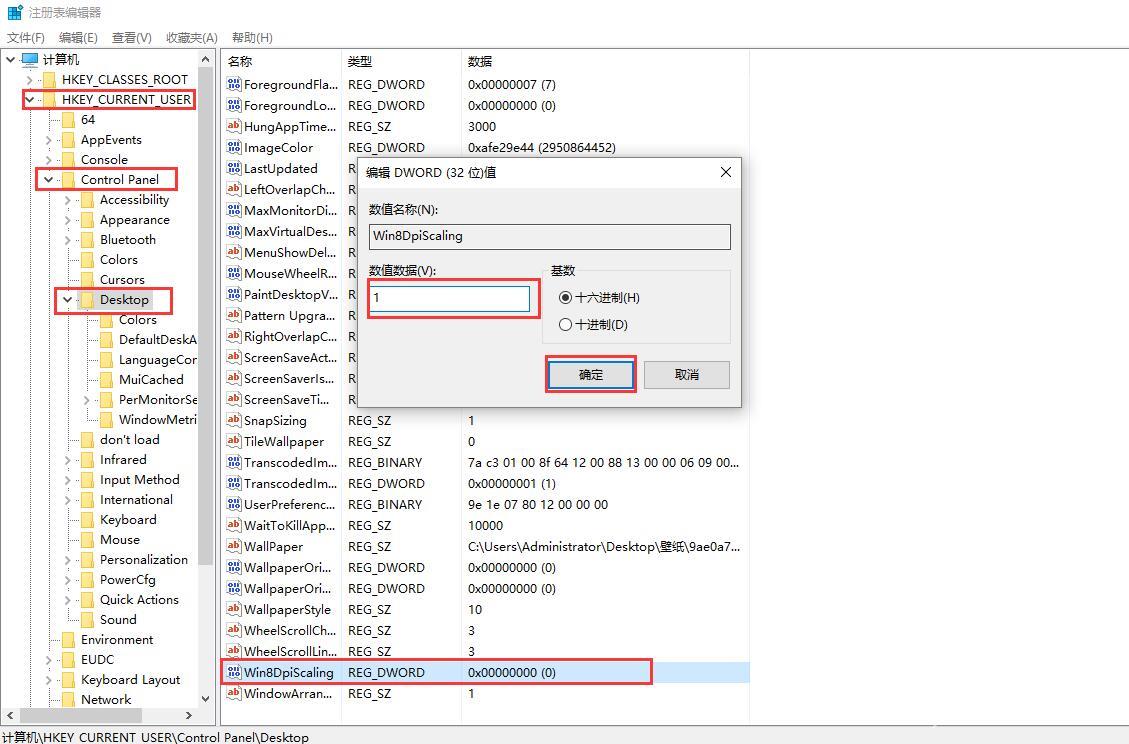
4、按下【Ctrl】+【F】输入【logpixels】,然后打开。
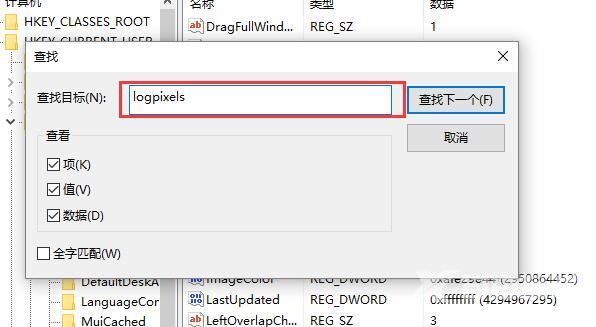
5、想放大到120%,就填写78:78(120%),7D(125%),96(150%),C8(200%)。
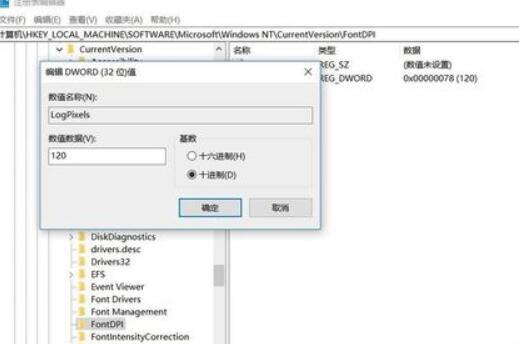
方法二:
1、打开开始菜单或运行,输入 gpedit.msc 打开组策略编辑器,依次展开 计算机配置 - 管理模板 - 系统,选择系统下的 登录,右边找到 显示清楚的登录背景,双击或者右键点击选择编辑,选择已启用,确定。

若要恢复系统默认设置,将其重新更改为 未配置 即可。
